您好,登錄后才能下訂單哦!
您好,登錄后才能下訂單哦!
這篇文章將為大家詳細講解有關windows 10中如何使用Robocopy多線程特性,小編覺得挺實用的,因此分享給大家做個參考,希望大家閱讀完這篇文章后可以有所收獲。
如何使用Robocopy多線程特性?
如果你要將Win10中的大量文件和文件夾復制到另一個驅動器,可以仿照如下步驟來實現 Robocopy 多線程功能以達到超快的數據復制速度:
1、以管理員權限打開「命令提示符」
2、執行類似如下命令進行多線程復制:
Robocopy C:\source\folder\path\ D:\destination\folder\path\ /S /ZB /R:5 /W:5 /V /MT:32
例如:
Robocopy D:\Pictures\桌面主題 E:\桌面主題 /S /ZB /R:5 /W:5 /V /MT:32
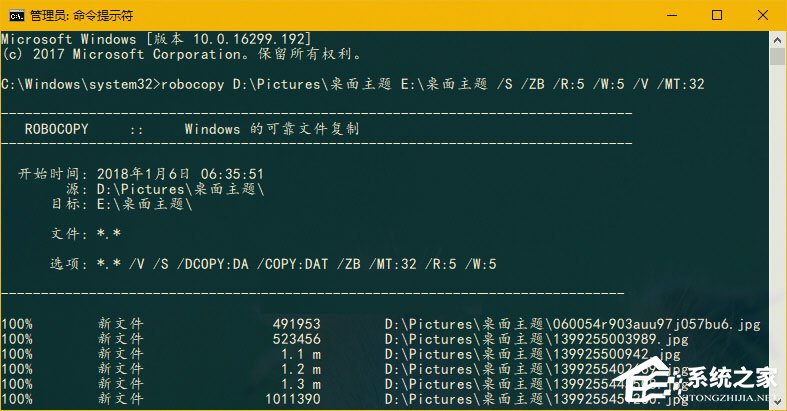

注意:請自行將源路徑和目標路徑替換成你自己的。
Robocopy命令行用法解釋:
Robocopy 的功能非常強大,因此其命令行開關也非常之多,下面我們只列出能夠可靠、快速復制文件的常用開關。
/S — 復制子目錄,但不復制空的子目錄。
/E — 復制子目錄,包括空的子目錄。
/Z — 在可重新啟動模式下復制文件。
/ZB — 使用可重新啟動模式;如果拒絕訪問,請使用備份模式。
/R:5 — 失敗副本的重試次數: 默認為 1 百萬。
/W:5 — 兩次重試間的等待時間: 默認為 30 秒。
/TBD — 等待定義共享名稱(重試錯誤 67)。
/NP — 無進度 – 不顯示已復制的百分比。
/V — 生成詳細輸出,同時顯示跳過的文件。
/MT:32 — 使用 n 個線程進行多線程復制(默認值為 8)。必須至少為 1,但不得大于 128。
上述命令中最為重要的開關就是 /MT,它讓 Robocopy 能夠以多線程模式進行復制傳輸。如果你沒為 /MT設置數字,那么默認數字是 8,這意味著Robocopy將會同時復制 8 個文件。小編個人推薦使用 32 個線程,雖然可開的線程可以更多,但數字越大,所使用的系統資源和帶寬就越多。
關于“windows 10中如何使用Robocopy多線程特性”這篇文章就分享到這里了,希望以上內容可以對大家有一定的幫助,使各位可以學到更多知識,如果覺得文章不錯,請把它分享出去讓更多的人看到。
免責聲明:本站發布的內容(圖片、視頻和文字)以原創、轉載和分享為主,文章觀點不代表本網站立場,如果涉及侵權請聯系站長郵箱:is@yisu.com進行舉報,并提供相關證據,一經查實,將立刻刪除涉嫌侵權內容。